Samsung SGH-F500 User Manual [ru]

SGH-F500
Руководство
пользователя
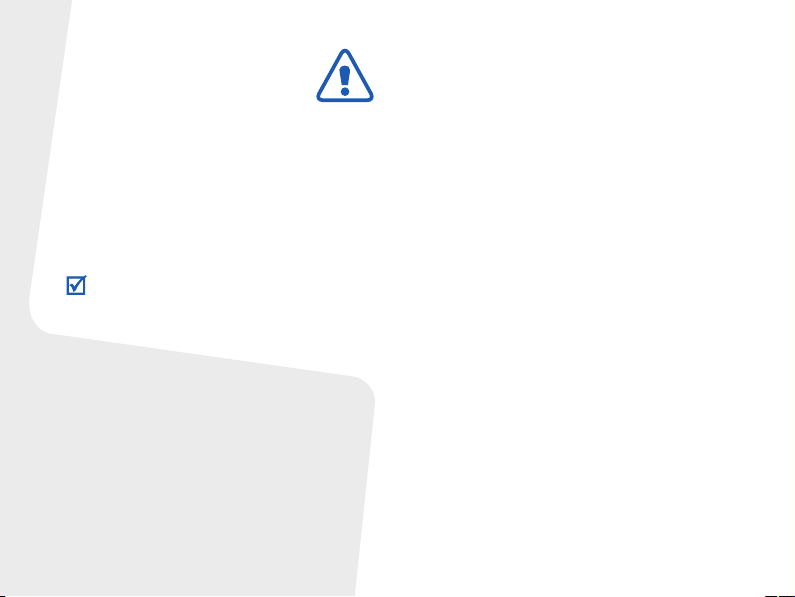
Важная
информация по
технике
безопасности
Нарушение этих правил может привести к
опасным ситуациям или преследоваться по
закону.
Сведения об авторских правах
• Bluetooth® является зарегистрированной торговой
маркой Bluetooth SIG, Inc. Bluetooth QD ID: B012661
TM
•Java
является торговой маркой или
зарегистрированной торговой маркой,
принадлежащей Sun Microsystems, Inc.
•Picsel и Picsel Viewer
марками Picsel Technologies, Inc.
• Проигрыватель Windows Media
маркой Microsft Coporation.
TM
являются торговыми
®
является торговой
Безопасность дорожного движения
Не пользуйтесь мобильным телефоном за рулем
движущегося автомобиля. Oстановите
автомобиль, чтобы поговорить по телефону.
Выключайте телефон на автозаправочных
станциях
Не пользуйтесь телефоном на автозаправочных
станциях (станциях техобслуживания), а также
вблизи топливных или химических емкостей.
Выключайте телефон в самолете
Мобильные телефоны являются источником
радиопомех. Их использование в самолетах
противозаконно и опасно.
Выключайте телефон рядом с любым
медицинским оборудованием
В больницах и в других медицинских
учреждениях может применяться оборудование,
чувствительное к внешнему радиочастотному
излучению. Строго соблюдайте все
установленные правила и инструкции.
Радиопомехи
Все мобильные телефоны подвержены
воздействию радиопомех, ухудшающих качество
связи.
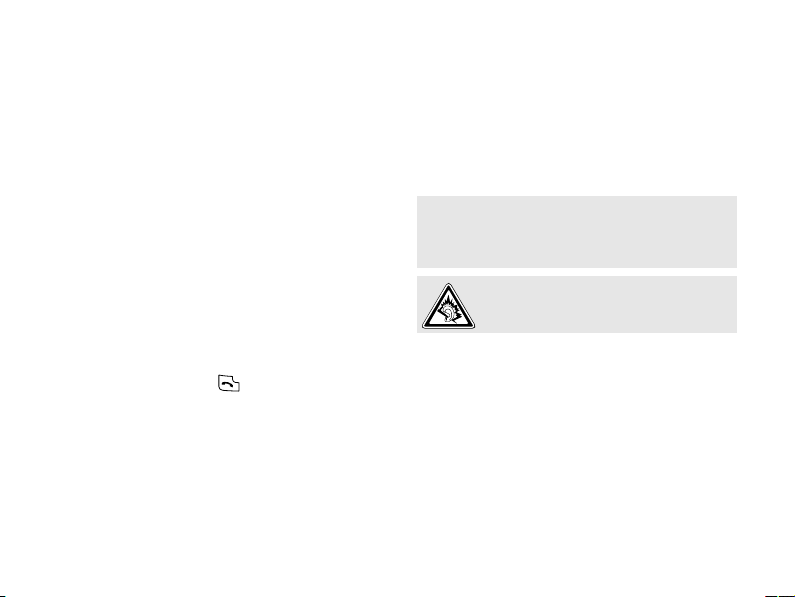
Особые правила
Соблюдайте любые особые предписания,
действующие в той или иной ситуации, и
обязательно выключайте телефон везде, где его
использование запрещено, может вызывать
помехи или создает угрозу безопасности.
Водонепроницаемость
Теле фо н не является водонепроницаемым.
Оберегайте его от попадания влаги.
Разумное использование
Во время разговора радиотелефон должен
находиться в обычном положении (рядом с
ухом). Не прикасайтесь к антенне при
включенном телефоне.
Вызов службы экстренной помощи
Введите местный номер экстренной службы,
затем нажмите клавишу .
Храните телефон в недоступном для детей
месте
Храните телефон, а также все его компоненты и
аксессуары в недоступном для детей месте.
Аксессуары и аккумуляторы
Используйте только рекомендованные
компанией Samsung аккумуляторы и другие
аксессуары, например гарнитуры и кабели для
передачи данных. Использование любых
аксессуаров, отличных от рекомендованных,
может привести к поломке устройства, травме и
представлять угрозу безопасности.
• Замена аккумулятора на батарею неверного типа
может привести к взрыву.
• Утилизируйте использованные аккумуляторы в
соответствии с инструкциями изготовителя.
Длительное использование гарнитуры при
очень высокой громкости может привести
к нарушениям слуха.
Квалифицированное обслуживание
Доверяйте ремонт телефона только
квалифицированному персоналу.
Более подробную информацию по технике
безопасности см. в разделе "Охрана здоровья и
техника безопасности" на стр. 51.
1
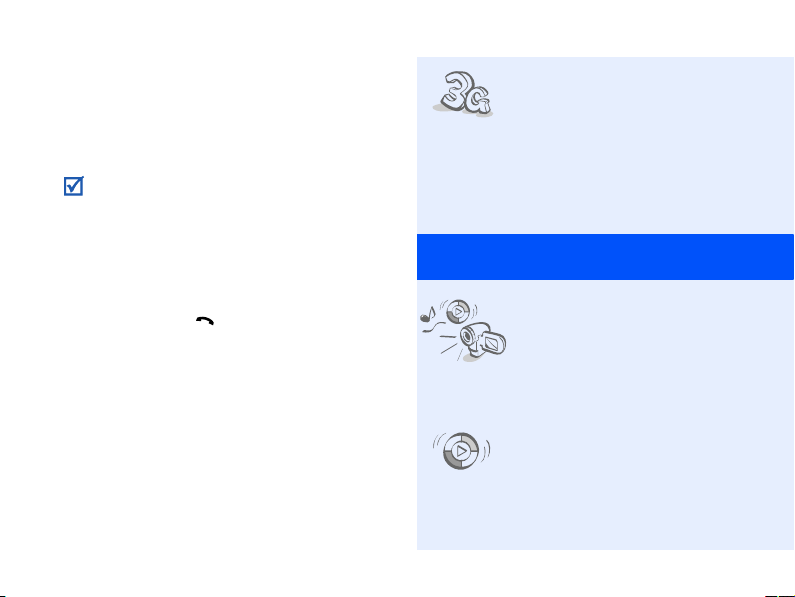
О данном руководстве
Данное руководство пользователя содержит
краткие сведения об использовании телефона.
В данном руководстве используются следующие
обозначения.
Необходимо внимательно изучить
приведенные далее сведения о
безопасности и функциях телефона.
→
С помощью клавиш перемещения
перейдите к указанному пункту, а
затем выберите его.
[
]
Обозначает клавишу на телефоне.
Например, [ ]
<
>
Обозначает программную клавишу,
функция которой отображается на
экране телефона. Например, <
2
Меню
Специальные
>
•3G
Теле фо н поддерживает
работу в сетях третьего
поколения (3G), которые
обеспечивают гораздо более
высокую скорость передачи
данных, поддерживают
потоковое видео и
видеоконференции.
функции телефона
• Мобильный центр
развлечений
Вы можете использовать
функции телефона и
возможности медиаплеера
независимо, переключаясь
между дисплеями телефона.
• Синхронизация с
проигрывателем Windows
Media
Теле фо н позволяет загружать
файлы непосредственно из
библиотеки проигрывателя
Windows Media.
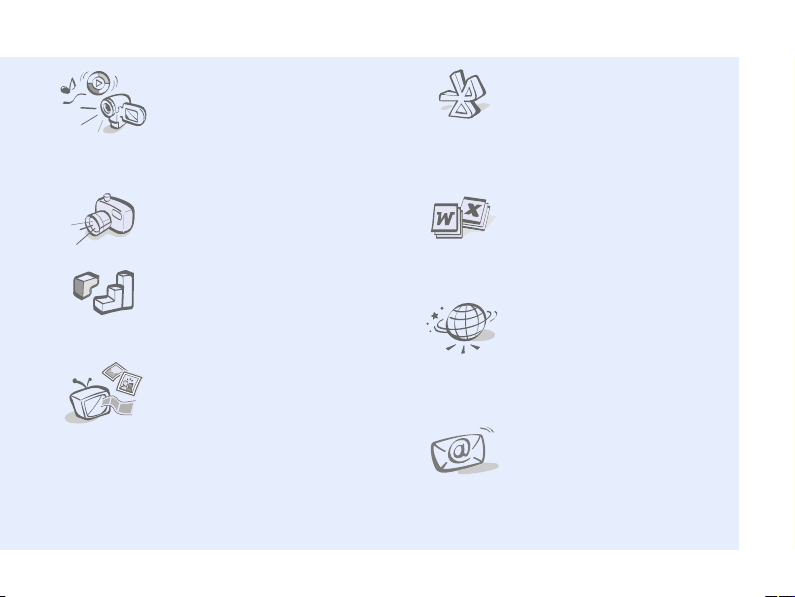
• Медиаплеер
Воспроизведение файлов
мультимедиа на телефоне.
Позволяет качественно
воспроизводить видео и
прослушивать музыку.
• Фото- и видеокамера
Встроенная камера телефона
позволяет делать фотоснимки
и записывать видео.
• Java™
Запуск встроенных и
установка новых игр,
созданных на основе
технологии Java™.
• Подключение к телевизору
Просмотр снятых с помощью
телефона фотографий и
видеоклипов на экране
телевизора.
•Bluetooth
Передача файлов
мультимедиа и личных
данных, а также подключение
к другим устройствам с
помощью беспроводной
технологии Bluetooth.
• Программа просмотра
файлов
Просмотр документов
различных форматов на
экране телефона
• Веб-браузер
Беспроводной доступ к
Интернет для получения
последней информации и
разнообразных мультимедиа
данных.
• Электронная почта (E-mail)
Отправка и получение
сообщений электронной
почты с вложенными
изображениями, видео- и
аудиоклипами.
3
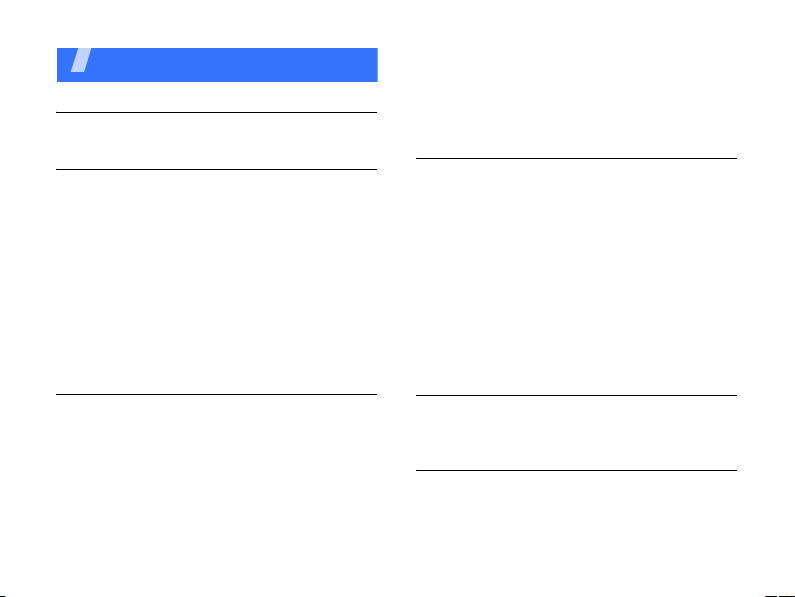
Содержание
Комплектация 6
Убедитесь в наличии всех компонентов
Начало работы 6
Первые шаги при работе с телефоном
Подготовка телефона к работе и зарядка............. 6
Включение и выключение телефона..................... 6
Внешний вид телефона .......................................... 7
Переключение между режимами телефона и
медиаплеера............................................................ 8
Клавиши и значки.................................................... 8
Вызов функций меню ............................................ 12
Ввод текста ............................................................ 12
Индивидуальная настройка телефона ................ 14
Дополнительные возможности телефона 17
Функции вызова, веб-браузер, сообщения и другие
специальные функции
Выполнение вызовов и ответы на звонки ........... 17
Доступ в Интернет................................................. 18
Использование телефонной книги....................... 19
Отправка сообщений ............................................ 19
Просмотр сообщений............................................ 21
4
Использование Bluetooth...................................... 22
Переключение между приложениями ................. 24
Использование кожаного футляра...................... 24
Сброс настроек и перезагрузка ........................... 26
Функции медиаплеера 26
Использование мультимедийных функций:
воспроизведение музыки, камера, альбом
мультимедиа и просмотр документов
Использование клавиш медиаплеера................. 26
Воспроизведение музыкальных файлов ............ 28
Использование камеры........................................ 35
Просмотр фотографий и видеоклипов
из альбома ............................................................ 40
Использование видеоплеера............................... 42
Настройка медиаплеера ...................................... 42
Просмотр документов........................................... 43
Функции меню 43
В этом разделе перечислены все пункты меню
Охрана здоровья и техника
безопасности 51
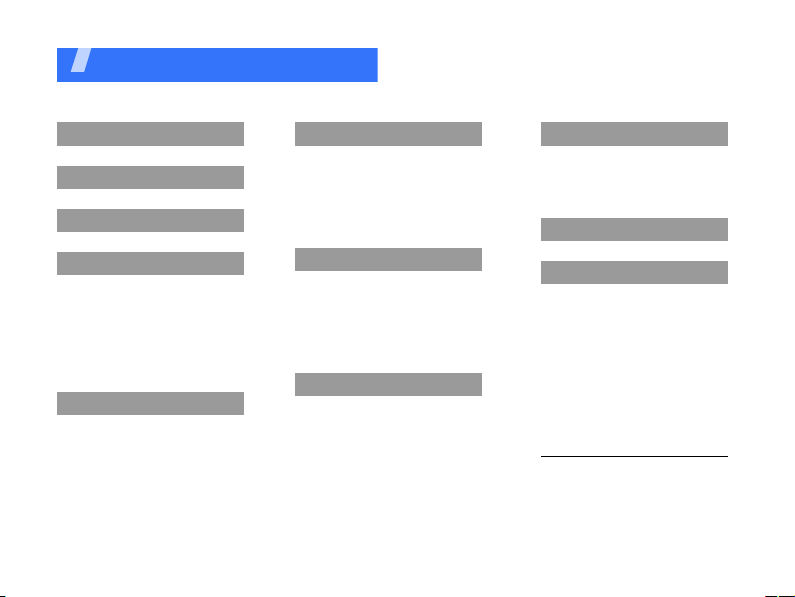
Обзор функций меню
Для перехода в главное меню из режима ожидания нажмите программную клавишу <
1 Журнал звонков
2 Телефонная книга
3 Bluetooth
4 Браузер
1 Домашняя страница
2 Введите URL
3 Закладки
4 Сохраненные страницы
5 Журнал
6 Дополнительно
7 Настройки подключения
5 Сообщения
1 Создать сообщение
2 Входящие
3 E-mail входящие
4 Черновики
5 Исходящие
6 Отправленные
5 Сообщения
7 Шаблоны
8 Голос ов ая почта
9 Уда лит ь все
10 Настройки сообщений
11 Экстренные сообщения
12 Состояние памяти
6 Мои файлы
1 Картинки
2 Видео
3 Звуки
4 Приложения
5 Другие файлы
6 Состояние памяти
7 Приложения
1 Календарь
2 Напоминания
3 Задания
4 Диктофон
5 Мировое время
6 Калькулятор
7 Конвертер
7 Приложения
8 Тайм ер
9 Секундомер
10 SIM-меню
11 Состояние памяти
8 Будильник
9 Настройки
1 Теле фо н
2 Дисплей
3 Настройки сообщений
4 Вызовы
5 Настройки контактов
6 Настройки сети
7 Безопасность
8 Настройки памяти
9 Программный сброc
10 Информация о телефоне
1. Отображается только в том
случае, если поддерживается
USIM/SIM-картой.
Меню
>.
1
5
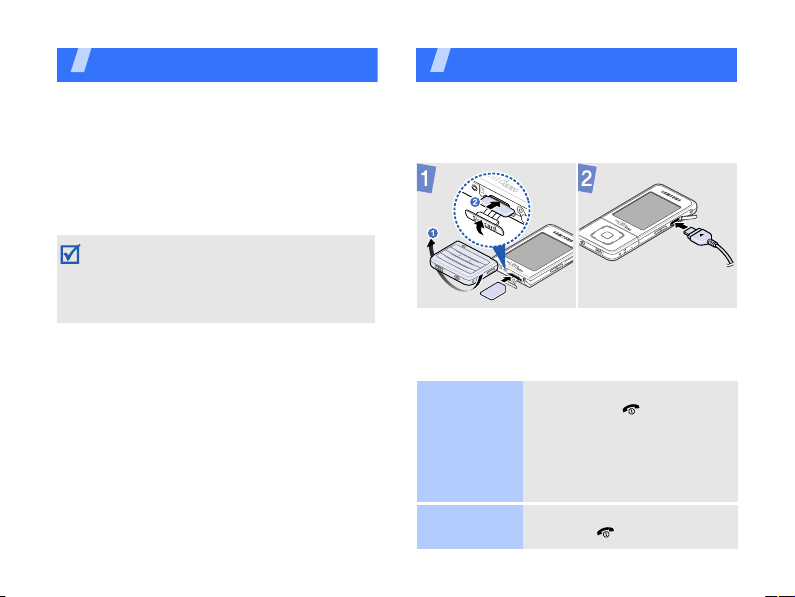
Комплектация
Убедитесь в наличии всех компонентов
• Теле фо н
• Мобильное зарядное устройство
• Аккумулятор
• Руководство пользователя
Дополнительные аксессуары можно приобрести
у местных дилеров компании Samsung.
Комплект поставки телефона и
дополнительные аксессуары, имеющиеся в
наличии у дилеров компании Samsung, могут
различаться в зависимости от страны или
оператора мобильной связи.
6
Начало работы
Первые шаги при работе с телефоном
Подготовка телефона к работе и
зарядка
К розетке сети
переменного тока
Включение и выключение
телефона
Включение
Выключение
1. Нажмите и удерживайте
клавишу [].
2. При необходимости
введите PIN-код и
нажмите программную
клавишу <
Нажмите и удерживайте
клавишу [].
Подтвер
>.
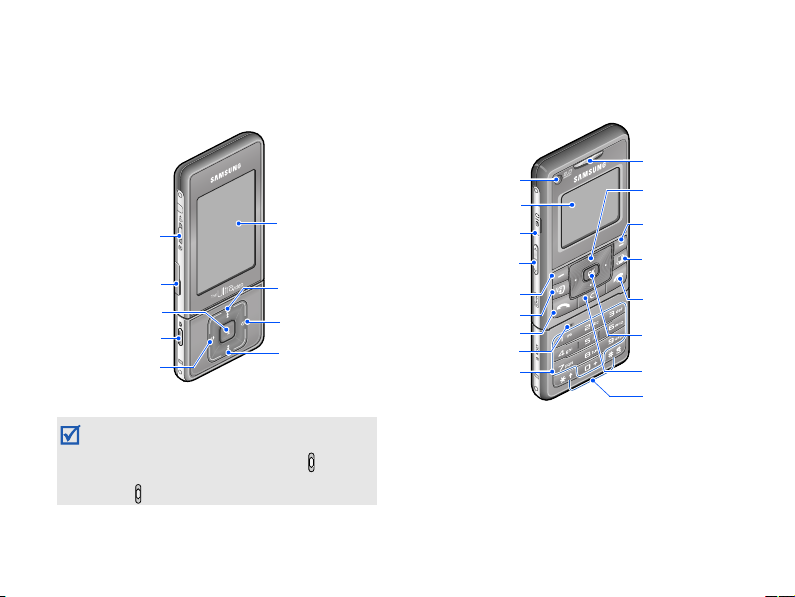
Внешний вид телефона
Вид спереди
Переключение
дисплея/блоки ров ка
клавиатуры
Разъем карты памяти
Клавиша
подтверждения
Клавиша камеры
Клавиша выхода
из меню
Клавиатуру можно заблокировать, чтобы случайные
нажатия клавиш не влияли на работу телефона . В
режиме ожидания сдвиньте вверх клавишу . Чтобы
разблокировать клавиатуру, наполовину сдвиньте вниз
клавишу .
Экран медиаплеера
Перемещение
влево/программная
клавиша
Клавиша опций
Перемещение
вправо/программная
клавиша
Вид сзади
Объектив камеры
Дисплей телефона
Интерфейсный
разъем
Клавиши регулировки
громкости
Левая программная
Клавиша видеовызова
Алфавитно-цифровые
клавиша
Клавиша вызова
Микрофон
клавиши
Динамик телефона
Клавиши
перемещения (вверх/
вниз/влево/вправо)
Правая программная
клавиша
Клавиша
переключения между
приложениями
Клавиша включения и
выключения питания
и выхода из меню
Клавиша доступа
к Интернет и
подтверждения
Клавиша удалени я
Клавиши
специальных
функций
7
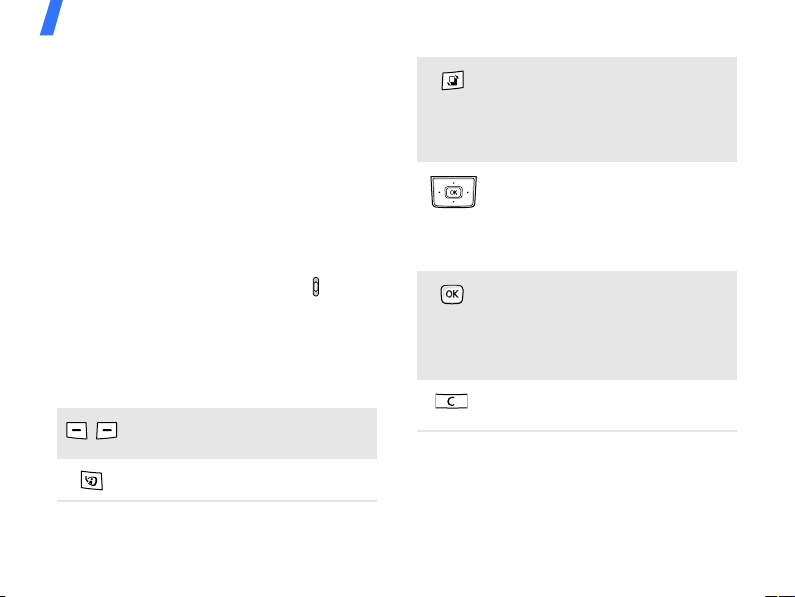
Начало работы
Переключение между режимами
телефона и медиаплеера
Данный телефон позволяет пользоваться не
только стандартными, но и развлекательными
мультимедийными функциями.
При включении телефон переходит в
традиционный телефонный режим, в котором
используется небольшой дисплей,
расположенный на обратной стороне телефона.
Для переключения телефона в режим,
позволяющий использовать функции
медиаплеера, сдвиньте вниз клавишу .
Включится большой экран на передней стороне
телефона.
Клавиши и значки
Клавиши телефона
Выполнение функции, указанной в
нижней строке дисплея.
Отправка видеовызова.
8
Чтобы получить доступ к другим
приложениям, не выходя из
текущего, откройте окно
переключения между
приложениями.
Обеспечивает быстрый доступ к
наиболее часто используемым
пунктам меню в режиме ожидания.
В режиме меню служит для выбора
опций.
В режиме ожидания используется
для запуска веб-браузера.
В режиме меню служит для выбора
выделенного пункта меню или для
подтверждения ввода.
Удаление символов в поле ввода
или элементов в приложении.
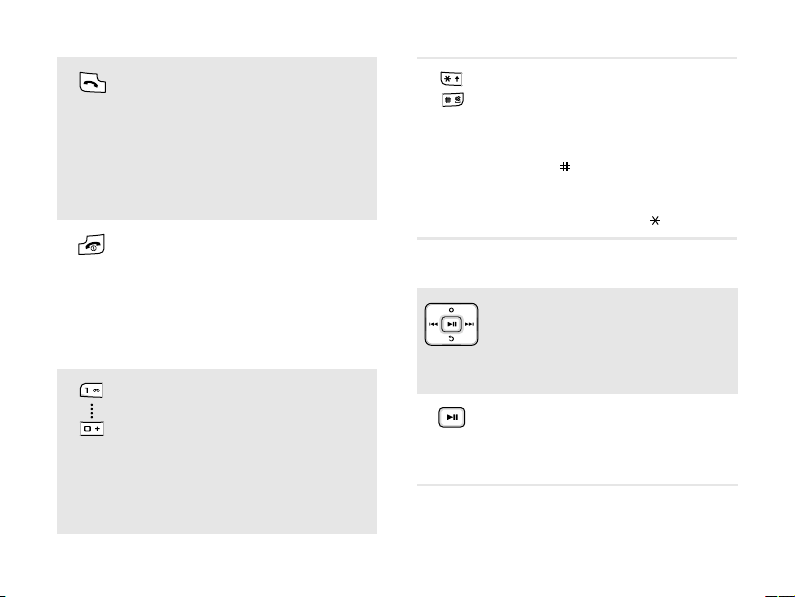
Служит для выполнения вызовов и
ответа на вызовы.
В режиме ожидания служит для
доступа к Журналу зконков,
хранящему информацию о
последних исходящих,
пропущенных или входящих
вызовах.
Нажмите и удерживайте данную
клавишу для включения или
выключения телефона.
Завершение вызова.
В режиме меню используется для
отмены ввода и возврата телефона
в режим ожидания.
Ввод цифр, букв и некоторых
специальных символов.
Для доступа к голосовой почте в
режиме ожидания нажмите и
удерживайте клавишу [1]. Для
ввода префикса международного
вызова нажмите и удерживайте
клавишу [0].
Ввод специальных символов и
выполнение специальных функций.
Для включения или выключения
режима «Без звука» в режиме
ожидания нажмите и удерживайте
клавишу []. Для ввода паузы
между цифрами при наборе
телефонного номера нажмите и
удерживайте клавишу [].
Клавиши медиаплеера
Перемещение между элементами
или выполнение специальных
функций в зависимости от
действия: сдвиг, нажатие или
удержание.
Выбор выделенного пункта меню
или подтверждение ввода.
Фотосъемка, запись видео или
начало воспроизведения музыки.
9
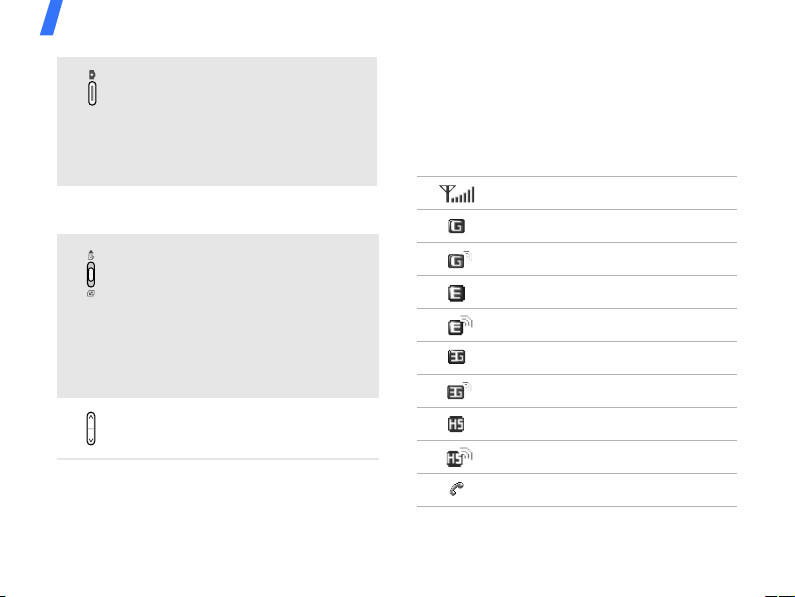
Начало работы
Общие клавиши
10
В режиме ожидания нажмите и
удерживайте эту клавишу для
включения камеры.
В режиме камеры данная клавиша
служит для фотосъемки и записи
видео.
Для перехода из режима телефона
в режим медиаплеера сдвиньте эту
клавишу вниз.
Чтобы заблокировать клавиатуру,
сдвиньте эту клавишу вверх, а для
снятия бло ки ро вк и сдвиньте ее
обратно вниз в нейтральное
положение.
Регулировка громкости телефона.
Значки
В верхней строке дисплея могут появляться
следующие значки, показывающие состояние
телефона. Эти значки могут различаться в
зависимости от страны и оператора мобильной
связи.
Уровень сигнала
Сеть GPRS (2.5G)
Подключение к сети GPRS (2.5G)
Сеть EDGE
Подключение к сети EDGE
Сеть UMTS (3G)
Подключение к сети UMTS (3G)
Сеть HSDPA (3G+)
Подключение к сети HSDPA (3G+)
Выполнение вызова
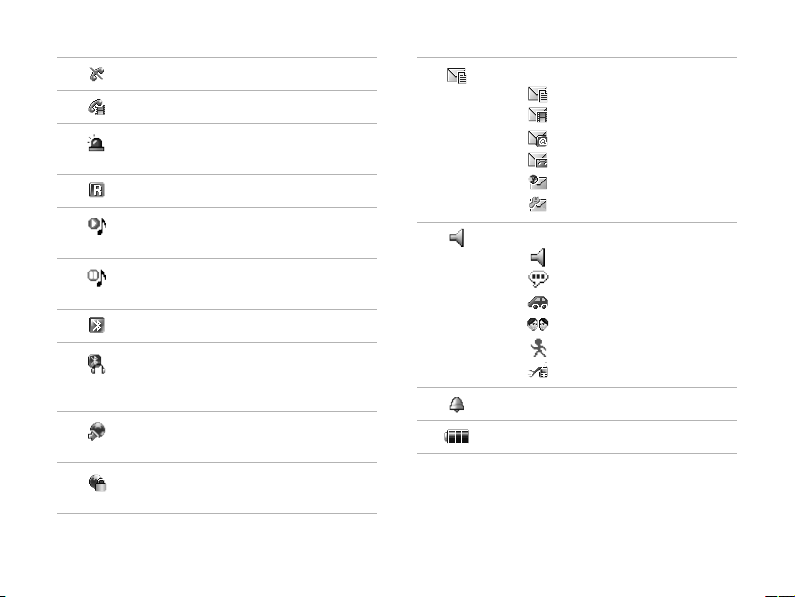
Вне зоны охвата сети
Выполнение видеовызова
Включен режим экстренных
сообщений
Зона роуминга
Выполняется воспроизведение
музыкального файла
Воспроизведение музыкального
файла приостановлено
Включен режим Bluetooth
Подключено устройство громкой
связи или телефонная гарнитура
Bluetooth
Просмотр веб-страниц в сети
Интернет
Устан овлен о соединение с
защищенной веб-страницей
Новое сообщение.
•. SMS
•. MMS
•. E-mail
•. Гол осо вая почта
•. Push-сообщение
•. Сообщение конфигурации
Настройка профиля
•. Обычный
•. Без звука
•. Автомобиль
•. Встреча
•. Ули ца
•. Автономный
Включен будильник
Уровень заряда аккумулятора
11
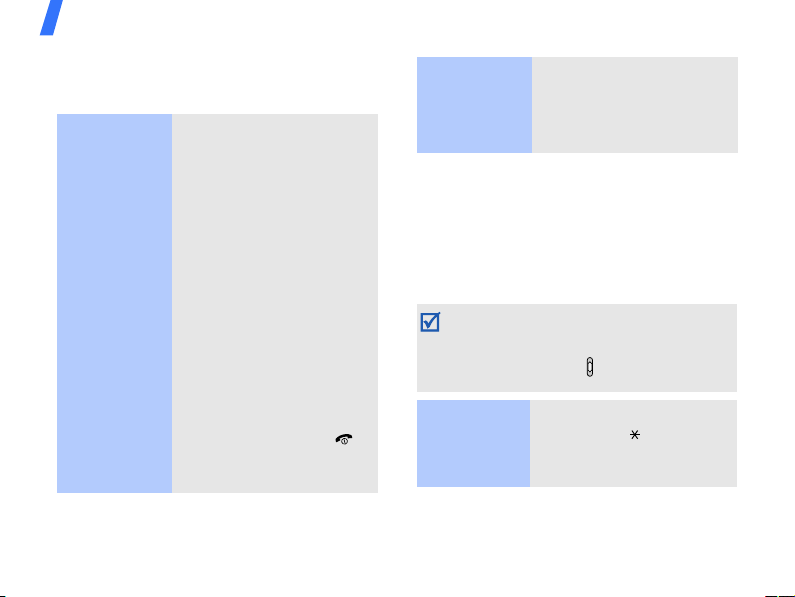
Начало работы
Вызов функций меню
В режиме телефона
Выбор пунктов
меню
12
1. Нажмите нужную
2. Для перехода к
3. Для подтверждения
4. Нажмите программную
программную клавишу.
предыдущему или
следующему пункту
меню нажимайте
клавиши перемещения.
выбора функции или
параметра нажимайте
программную клавишу
<
Выбор
> или [OK].
клавишу <
Назад
> для
перехода на один
уровень вверх.
Нажмите клавишу []
для возврата в режим
ожидания.
Использование
цифровых
клавиш для
выбора
пунктов меню
Нажмите цифровую
клавишу, соответствующую
нужному пункту.
В режиме медиаплеера
Для доступа к пунктам меню и различным
функциям используется сенсорная панель
управления. Подробности см. в разделе
"Функции медиаплеера" на стр. 26.
Ввод текста
Ввод текста возможен только в режиме
телефона. Если в режиме медиаплеера вы
выбрали функцию, требующую ввода текста,
сдвиньте вниз клавишу , чтобы переключиться
на дисплей телефона.
Изменение
режима ввода
текста
• Нажмите и удерживайте
клавишу [] для
переключения между
режимами T9 и АБВ.
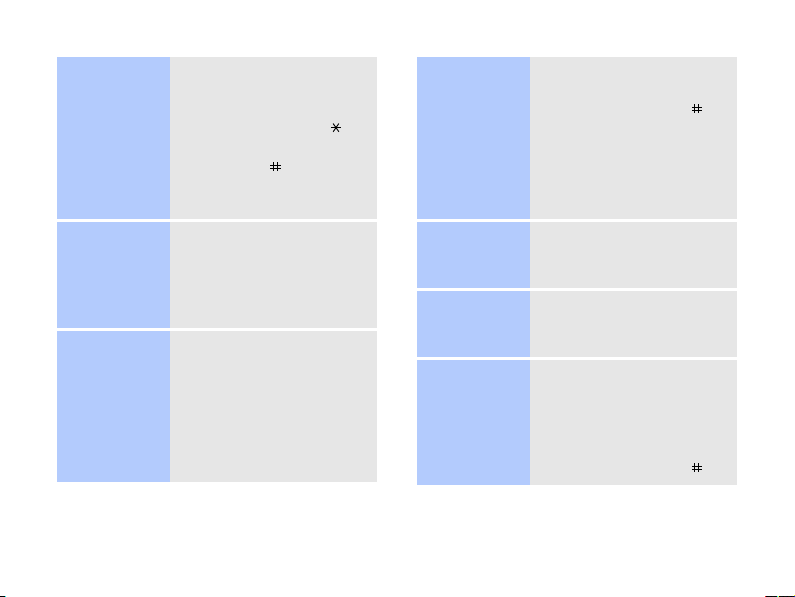
Режим АБВ
Режим T9
• Для переключения
регистра или перехода в
режим ввода цифр
нажмите клавишу [].
• Нажмите и удерживайте
клавишу [] для
переключения в режим
ввода символов.
Ввод слова
Нажимайте
соответствующую клавишу,
пока нужный символ не
появится на экране.
Ввод слова
1. Слово набирается
клавишами [2]–[9].
2. Прежде чем заменять
или удаля ть набранные
символы, введите слово
полностью.
Режим ввода
цифр
Режим ввода
символов
Другие
действия
3. Если отображается
правильное слово,
нажмите клавишу [ ],
чтобы ввести пробел.
В противном случае
нажимайте клавишу [0]
для отображения других
вариантов слова.
Нажимайте клавиши,
соответствующие цифрам,
которые требуется ввести.
Для выбора символа
нажмите соответствующую
цифровую клавишу.
• Для ввода знаков
препинания и
специальных символов
нажмите клавишу [1].
• Для вставки пробела
нажмите клавишу [].
13
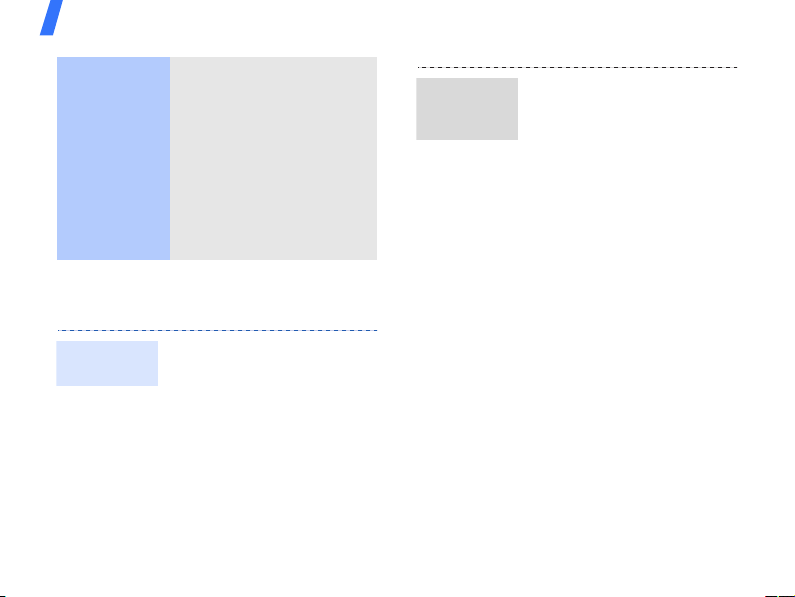
Начало работы
• Для перемещения
курсора используйте
клавиши перемещения.
• Для удаления символов
по одному нажимайте
клавишу [C].
• Для полной очистки
дисплея нажмите и
удерживайте клавишу
[C].
Индивидуальная настройка
телефона
1. В режиме ожидания
нажмите программную
клавишу <
выберите пункт
→ Теле фон → Язык →
Язык меню
2. Выберите язык.
3. Нажмите программную
клавишу <
14
Язык
дисплея
Меню
.
Сохр.
> и
Настройки
>.
Мелодия
звонка при
вызове
Изменение настроек профиля
1. В режиме ожидания
нажмите программную
клавишу <
выберите пункт
→ Теле фон →
2. Перейдите к используемому
звуковому профилю.
3. Нажмите программную
клавишу <
выберите пункт
Редактировать
4. Выберите параметр
Мелодия голосового
вызова
для голосовых вызовов.
5. Выберите параметр
Мелодия видеовызова
выберите мелодию для
видеовызовов.
6. Нажмите программную
клавишу <
выберите
Меню
> и
Настройки
Профили
Опции
и задайте мелодию
Опции
Сохранить
.
> и
.
и
> и
.
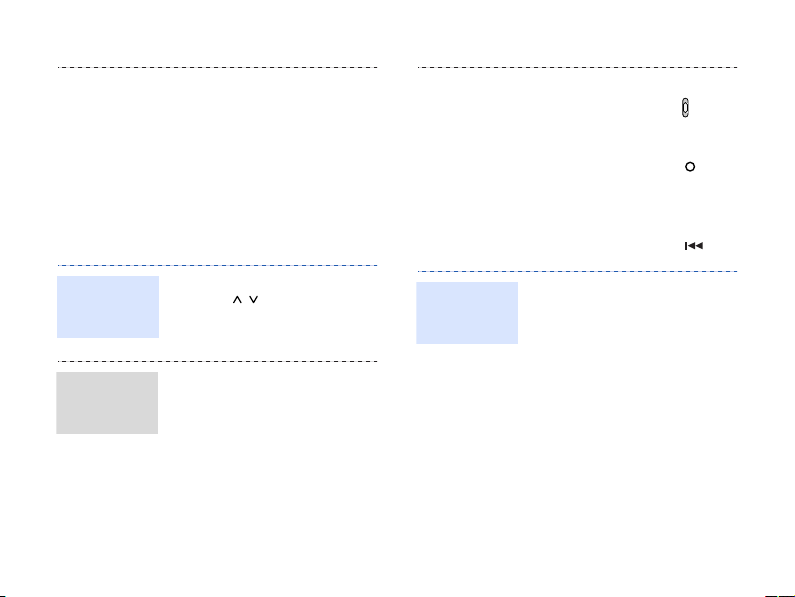
Изменение звукового профиля
1. В режиме ожидания
нажмите программную
клавишу <
выберите пункт
→ Теле фон →
Меню
> и
Настройки
Профили
.
2. Выберите нужный звуковой
профиль.
3. Нажмите клавишу [OK].
3. Выберите изображение.
4. Сдвиньте клавишу
вниз, чтобы перейти к
дисплею медиаплеера.
5. Нажмите клавишу [] и
выберите пункт
Установить как →
Обои
.
6. Нажмите клавишу [].
Громкость
звуков
клавиатуры
Обои в
режиме
ожидания
В режиме ожидания нажмите
клавишу [/] для регулировки
громкости звуковых сигналов
клавиатуры.
1. В режиме ожидания
нажмите программную
клавишу <
выберите пункт
Меню
> и
Настройки
→ Дисплей → Основной
дисплей → Обои
.
2. Перейдите к папке с
изображениями.
Горя чи е
клавиши
меню
1. В режиме ожидания
нажмите программную
клавишу <
Меню
> и
выберите пункт
Настройки → Телефон →
Горя чие клавиши
.
2. Выберите клавишу.
3. Выберите пункт меню,
который требуется
назначить этой клавише.
4. Нажмите программную
клавишу <
Сохр.
>.
15
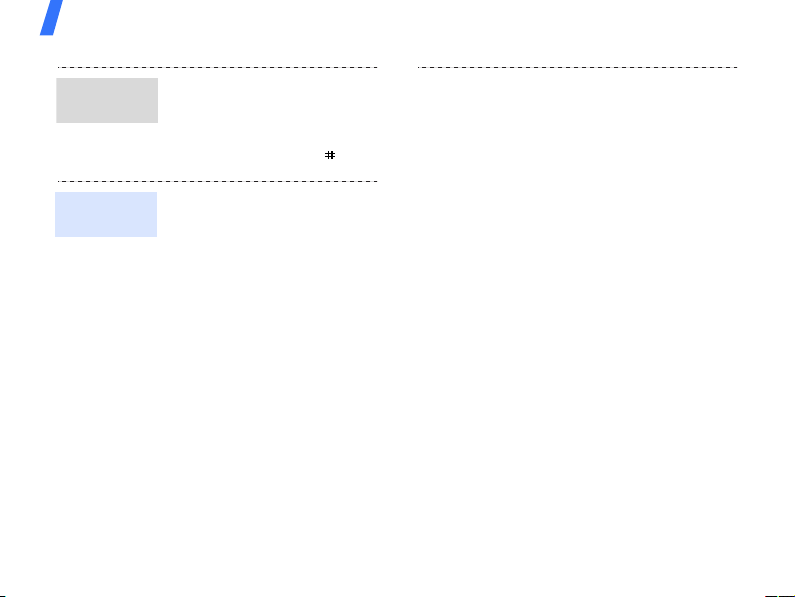
Начало работы
Режим
«Без звука»
Блокировка
телефона
16
Чтобы не беспокоить
окружающих, можно включить
режим «Без звука». В режиме
ожидания нажмите и
удерживайте клавишу [].
1. В режиме ожидания
нажмите программную
клавишу <
Меню
> и
выберите пункт
Настройки →
Безопасность
→
Изменить пароль
телефона
.
2. Введите пароль по
умолчанию
00000000
и
нажмите программную
клавишу <
Подтвер
>.
3. Введите новый пароль
длиной от 4 до 8 цифр и
нажмите программную
клавишу <
Подтвер
>.
4. Еще раз введите новый
пароль и нажмите
программную клавишу
<
Подтвер
>.
5. Выберите пункт
Блокировка телефона
.
6. Выберите пункт
Включить
.
7. Введите пароль и нажмите
программную клавишу
<
Подтвер
>.
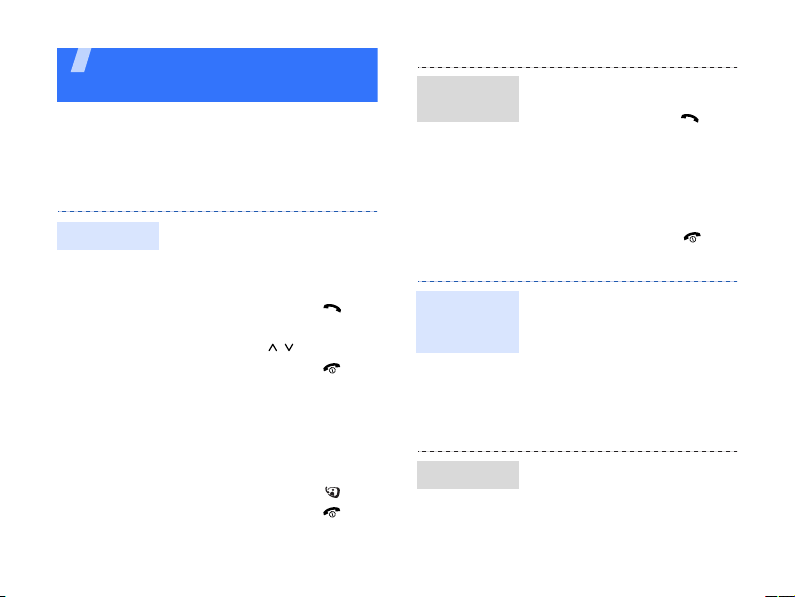
Дополнительные
возможности телефона
Функции вызова, веб-браузер, сообщения и другие
специальные функции
Выполнение вызовов и ответы на
звонки
Вызов
Гол осо вой вызов
1. В режиме ожидания
введите код зоны и
телефонный номер.
2. Нажмите клавишу [].
Громкость регулируется
клавишей [ / ].
3. Нажмите клавишу [] для
завершения вызова.
Видеовызов
1. В режиме ожидания
введите код зоны и
телефонный номер.
2. Нажмите клавишу [].
3. Нажмите клавишу [] для
завершения вызова.
Ответ на
звонок
Функция
громкой
связи
Конференция
1. При поступлении
входящего вызова,
нажмите клавишу [].
2. Для ответа на видеовызов
нажмите программную
клавишу <
меня
участник мог вас видеть.
3. Нажмите клавишу [] для
завершения вызова.
Во время звонка нажмите
программную клавишу [OK],
затем — снова <Да>, чтобы
включить громкую связь.
Чтобы вернуться к
использованию динамика,
снова нажмите программную
клавишу [OK].
1. Вызовите второго
участника во время звонка.
Первый вызов будет
переведен в режим
удержания.
Показать
>, чтобы другой
17
